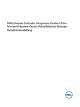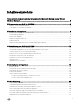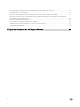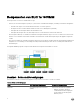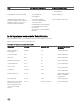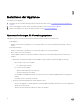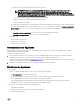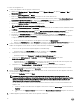Setup Guide
So richten Sie die Appliance ein:
1. Stellen Sie die Appliance-VM mit folgenden Schritten bereit:
a. Wählen Sie in Windows Server, in Hyper-V-Manager im Menü Hyper-V-Manager die Optionen Aktionen → Neu →
Virtuelle Maschine aus.
b. Klicken Sie in Bevor Sie beginnen auf Weiter.
c. Geben Sie in Name und Speicherort angeben einen Namen für die virtuelle Maschine an.
Wenn Sie die virtuelle Maschine an einem anderen Speicherort speichern möchten, wählen Sie Die virtuelle Maschine an
einem anderen Speicherort speichern aus, klicken Sie auf Durchsuchen und navigieren Sie zum neuen Speicherort.
d. Wählen Sie in Generation angeben 1. Generation, und klicken Sie dann auf Weiter.
e. Weisen Sie in Speicher zuweisen den erforderlichen Speicher zu.
ANMERKUNG: Es werden mindestens 4096 MB benötigt.
f. Wählen Sie in Netzwerk konfigurieren in Verbindung das Netzwerk aus, das Sie verwenden möchten, und klicken Sie dann
auf Weiter.
g. Wählen Sie in Virtuelle Festplatte verbinden die Option Eine vorhandene virtuelle Festplatte verwenden aus, navigieren
Sie zum Speicherort, auf dem die VHD-Datei
DLCI_VMM_Appliance vorhanden ist, und wählen Sie die Datei aus.
h. Bestätigen Sie in Zusammenfassung die von Ihnen eingegebenen Details, und klicken Sie auf Fertigstellen.
i. Legen Sie die Anzahl der virtuellen Prozessoren auf 2 fest. Standardmäßig ist die Anzahl der Prozessoren auf 1 gesetzt.
So legen Sie den Wert für die Prozessoranzahl fest:
1. Klicken Sie mit der rechten Maustaste auf die Appliance und wählen Sie Einstellungen aus.
2. Wählen Sie in Einstellungen die Option Prozessor aus und legen Sie die Anzahl der virtuellen Prozessoren auf 2 fest.
2. Stellen Sie anhand einer Checkliste sicher, dass die Appliance-VM richtig konfiguriert ist.
Wählen Sie die Appliance-VM aus, klicken Sie mit der rechten Maustaste und wählen Sie Einstellungen aus:
a. Prüfen Sie, ob die Speicherzuweisung für die Appliance 4096 MB beträgt.
• Andernfalls geben Sie in Startup RAM 4096 MB an, und klicken Sie auf Anwenden.
b. Überprüfen Sie, ob die Anzahl der Prozessoren 2 oder mehr beträgt.
• Andernfalls erhöhen Sie bei Prozessor die Anzahl der virtuellen Prozessoren auf 2.
c. Prüfen Sie unter IDE-Controller 0 → Festplatte, ob sich das Feld Virtuelle Festplatte auf die Datei
DLCI_VMM_Appliance bezieht.
• Andernfalls klicken Sie auf Durchsuchen und wechseln Sie zum Speicherort, an dem die VHD-Datei entpackt wird,
wählen Sie die Datei DLCI_VMM_Appliance aus und klicken Sie auf Anwenden.
d. Überprüfen Sie, ob Netzwerkadapter → Virtueller Switch mit einer physischen NIC-Karte verbunden ist.
• Andernfalls konfigurieren Sie die NIC-Karte, wählen Sie die entsprechende NIC-Karte aus dem Drop-Down-Menü
Virtueller Switch aus und klicken Sie auf Anwenden.
3. Klicken Sie im Menü Hyper-V-Manager mit der rechten Maustaste auf die virtuelle Maschine der DLCI-Appliance und führen
Sie die folgenden Schritte aus:
a. Klicken Sie auf Verbinden und dann auf Start.
ANMERKUNG: Wenn die neu erstellte virtuelle Maschine mit der ausgewählten virtuellen Festplatte für die
Appliance nicht mit einer beliebigen Kernel-Panic-Ausnahme startet, bearbeiten Sie die Einstellungen der virtuellen
Maschine, und aktivieren Sie die Dynamic Memory Option für diese virtuelle Maschine durch Bearbeiten der
Einstellungen für die neu erstellte virtuelle Maschine.
Um die Dynamic Memory-Option für diese virtuelle Maschine zu aktivieren, klicken Sie mit der rechten Maustaste auf
Appliance-VM:
a. Klicken Sie mit der rechten Maustaste auf Appliance-VM, klicken Sie dann auf Einstellungen und anschließend auf
Speicher.
b. Aktivieren Sie unter Dynamic Memory das Kontrollkästchen Dynamic Memory aktivieren und geben Sie die Details
ein.
4. Sobald die Appliance gestartet wurde, führen Sie die folgenden Schritte aus:
10